Come mostrare un Dettaglio solo date certe condizioni
Permessi Richiesti
Questa sezione richiede il permesso Application Designer dal tuo amministratore di Dominio.
Consulta Quali sono i compiti di Design? per saperne di più riguardo ai permessi per lavorare con il Design Mode e altri strumenti.
Impara come nascondere una tabella di Dettaglio (Detail) senza cancellarla dall'applicazione.
Segui i passi sotto per inserire una Formula con le condizione per mostrare una tabella di Dettaglio (Detail).
-
In Design Mode nel pannello principale Table, clicca su Details nella barra laterale sinistra.
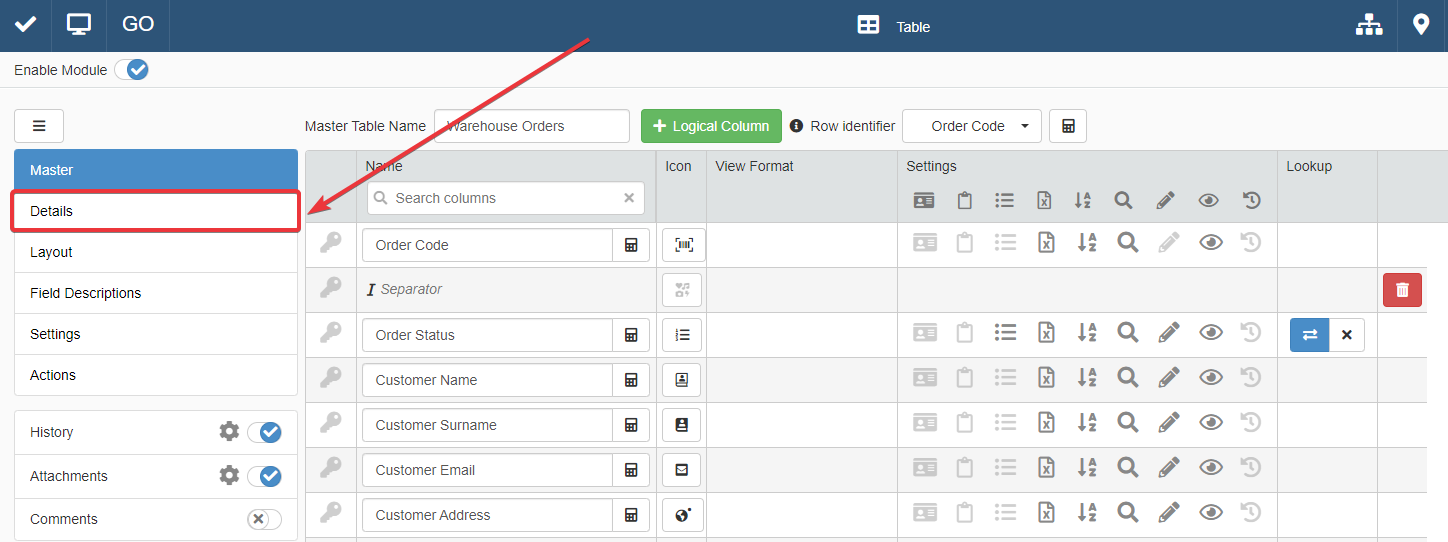
-
Nel sotto-pannello Details, clicca sulla tab della tabella di Dettaglio che vuoi configurare con una formula.
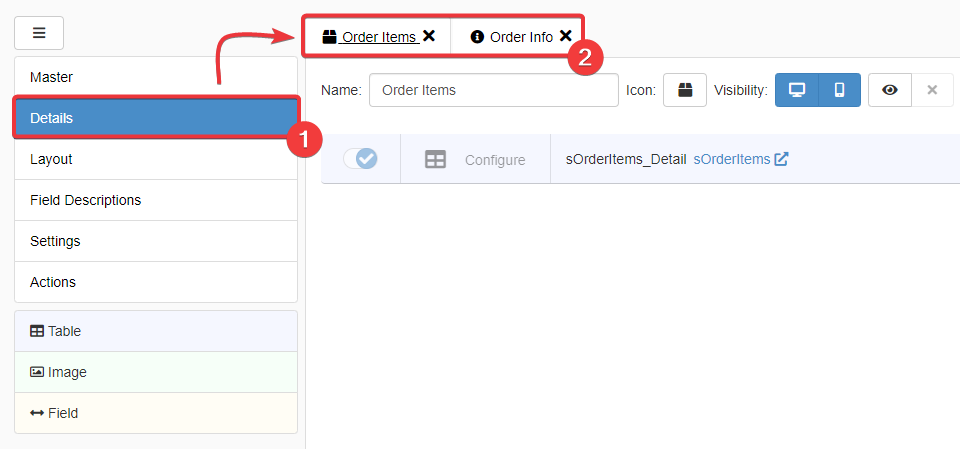
-
Clicca sull'icona per aprire il Formula Editor e inserire una formula. (Vedi Formule per informazioni riguardo alle funzioni da usare per definire condizioni per mostrare una tabella di Dettaglio.)
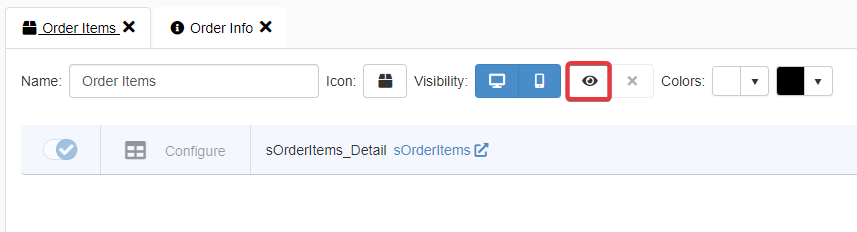
Example
Questo è un esempio di formula che puoi usare per mostrare una tabella di Dettaglio se una o più condizioni sono soddisfatte.
L'applicazione Warehouse Orders gestisce tutti gli ordini da un magazzino. Ciascuna riga è un ordine e le righe hanno una cella con un menù a tendina Order Status. (Consulta Come configurare una cella della tabella come menù a tendina per imparare come creare i menù a tendina e come funzionano.) Order Status traccia lo stato di un ordine registrando l'Id dello stato da uno Storage contenente i nomi dei vari stati (e.g. "Placed", "Waiting for Payment", "In Preparation" e così via).
Supponi che il Designer aggiunga una tabella di Dettaglio (Detail) chaimata Shipping Information. Shipping Information contiene il codice di tracking e informazioni sulla spedizione. Gli utenti dovrebbero accedere a Shipping Information se e solo se lo stato dell'ordine è Completed (Completato).
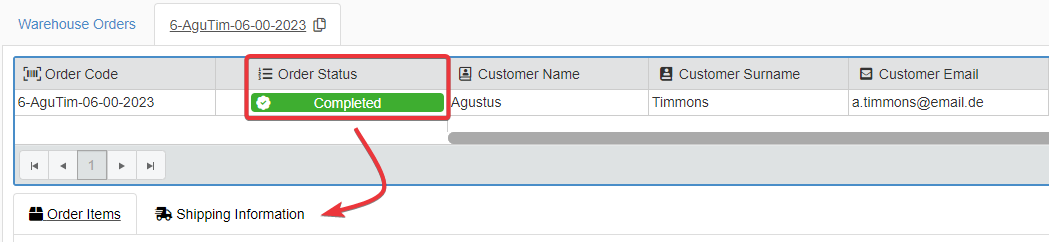
Prima dell'evasione dell'ordine, non ci sono informazioni sulla spedizione e gli utenti non devono accedere a Shipping Information.
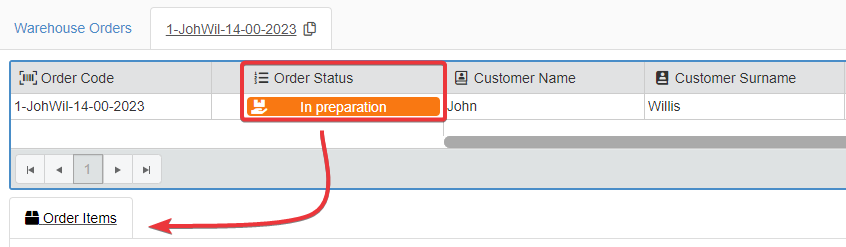
Puoi usare la formula seguente come condizione per mostrare il Dettaglio Shipping Information
1 2 3 4 5 6 7 8 9 10 11 12 13 14 15 16 17
=EQ($CURRENTSTORAGE.$MASTER.OrderStatusId; 6) /* La funzione =EQ() compara due valori per verificare che siano uguali. $CURRENTSTORAGE.$MASTER.OrderStatusId si riferisce al campo "OrderStatusId" sulla tabella di Master dalla tabella di Dettaglio corrente tramite l'opzione $MASTER. "OrderStatusId" è il nome del campo configurato come menù a tendina. Il valore 6 come secondo parametro è il valore dell'Id dello stato "Completed" (Completato) dallo Storage che contiene la lista degli stati. La formula controlla se il valore registrato da "OrderStatusId" sulla riga di Master sia 6 (Completed). Se lo stato dell'ordine è Completed, la formula mostra la tabella di Dettaglio "Shipping Information". */Hint
Clicca sul pulsante accanto a per rimuovere la formula con le condizioni.
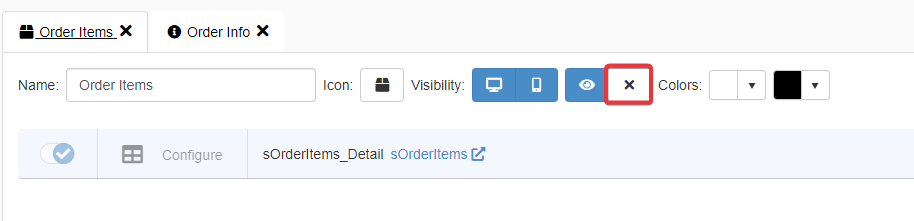
-
Clicca sul pulsante Save nell'angolo in alto a sinistra del Design Mode per salvare i cambiamenti.
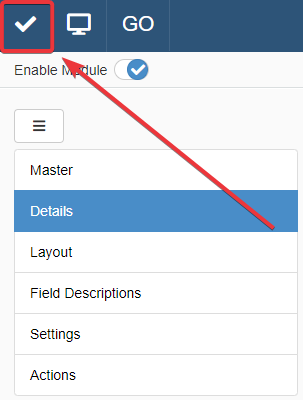
Success
Hai configurato una formula per mostrare una tabella di Dettaglio (Detail) se le condizioni sono soddisfatte.